'>
До 2019 г. много играчи все още се оплакват, че Just Cause 3 продължава да се срива на компютъра. Някои са срещали проблема при стартиране, докато други по време на игра. Причините може да се коренят в твърдяната лоша оптимизация на Just Cause 3 или в някои софтуерни / хардуерни неизправности в компютрите на плейърите. Въпреки че понякога проблемът със срива може да бъде трудно разрешен, все още има няколко поправки, които можете да опитате.
7 корекции за срив Just Cause 3
Тук ще имате 7 корекции за разрешаване на проблема. Те се оказаха полезни за много играчи на Just Cause 3 и са относително безопасни за вашия компютър (защото не е необходимо да конфигурирате системния регистър или други критични системни настройки). Не е нужно да ги изпробвате всички; просто си проправете път надолу по списъка, докато намерите този, който работи за вас.
Fix 1: Проверете спецификациите на вашия компютър
Fix 3: Актуализирайте драйверите за графична карта
Fix 4: Променете графичните настройки
Fix 5: Проверете целостта на игралните файлове
Fix 6: Разрешаване на всякакви софтуерни конфликти
Fix 1: Проверете спецификациите на вашия компютър
Като задължително действие трябва да проверите спецификациите на компютъра си и да видите дали отговарят на основните системни изисквания на Just Cause 3. В случай, че не знаете как да проверите характеристиките на компютъра си, ето процедурата:
1) На клавиатурата натиснете Клавиш с лого на Windows и R едновременно да извикате диалоговия прозорец Изпълнение. Напишете в dxdiag и щракнете Добре .

2) В прозореца на DirectX Diagnostic Tool на Система ще видите подробна информация за вашия операционна система , процесор , памет , и Версия на DirectX .
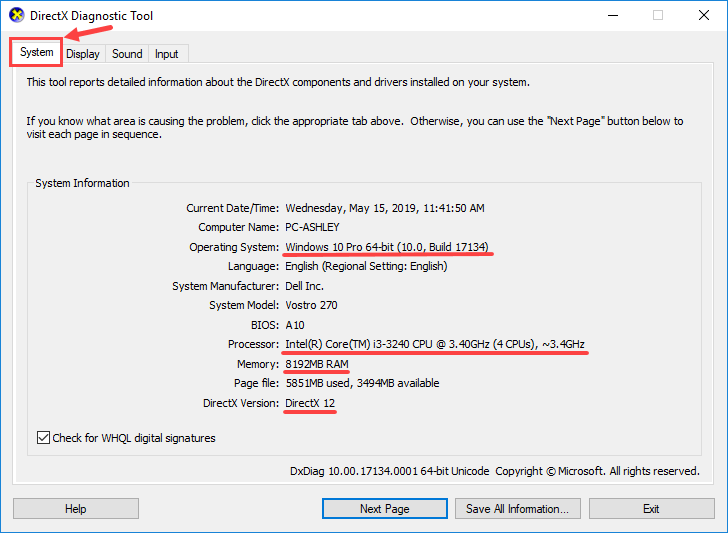
3) Отидете на Дисплей , след това потърсете информацията за вашия графична карта .
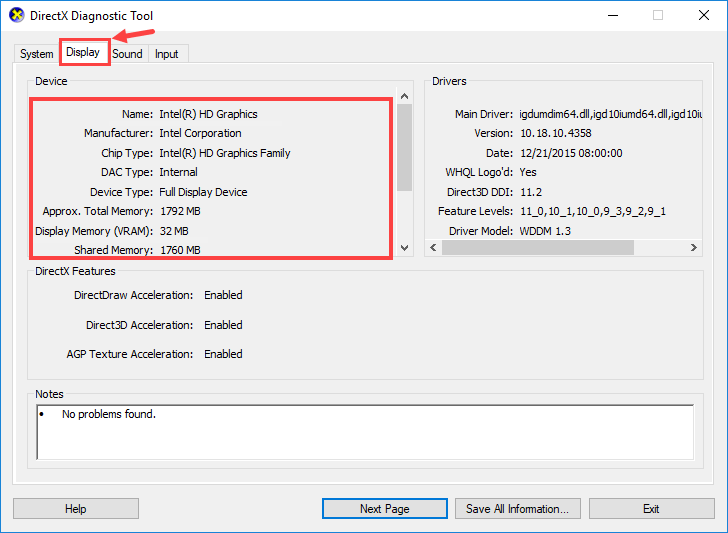
И ето минималните и препоръчителни системни изисквания на Just Cause 3:
Минимални системни изисквания
| Процесор | Intel Core i5-2500k, 3.3GHz / AMD Phenom II X6 1075T 3GHz |
| Памет | 6 GB RAM |
| Графична карта | NVIDIA GeForce GTX 670 (2GB) / AMD Radeon HD 7870 (2GB) |
| Directx | DirectX 11 |
| Операционна система | Vista SP2 / Windows 7.1 SP1 / Windows 8.1 (изисква се 64-битова операционна система) |
| Съхранение | 54 GB свободно пространство |
Препоръчителни системни изисквания
| Процесор | Intel Core i7-3770, 3.4 GHz / AMD FX-8350, 4.0 GHz |
| Памет | 8 GB RAM |
| Графична карта | NVIDIA GeForce GTX 780 (3GB) / AMD R9 290 (4GB) |
| Directx | DirectX 11 |
| Операционна система | Vista SP2 / Windows 7.1 SP1 / Windows 8.1 (изисква се 64-битова операционна система) |
| Съхранение | 54 GB свободно пространство |
Проверете дали вашият компютър отговаря на минималните или дори препоръчани системни изисквания от Just Cause 3. Ако отговаря, тогава трябва да преминете към следващото решение; ако не стане, опитайте да надстроите хардуерните си устройства, като например да замените текущата графична карта с по-мощна (въз основа на действителната ви ситуация, разбира се).
Fix 2: Актуализирайте играта
Винаги имайте предвид да изтеглите и инсталирате най-новите кръпки за игри на Just Cause 3. Обикновено няма да пропуснете актуализациите, ако играете Just Cause 3 на пара, защото платформата автоматично ще актуализира играта за вас (само когато има мрежа Връзка).
Някои от игралните кръпки бяха пуснати главно за отстраняване на проблеми, включително срив, замразяване и много други грешки. Така че, когато срещнете критичен проблем, актуализирането на играта трябва да бъде вашата опция за преминаване, ако има някаква актуализация, която можете да намерите.
Fix 3: Актуализирайте драйверите за графична карта
Понякога проблемът ви с трясък в Just Cause 3 е причинен от остарели драйвери на графични карти. Това е особено вероятно, когато сте получили съобщение за грешка с надпис „DXGI_ERROR_DEVICE_HUNG“ (това не е единствената форма) веднага след срива на играта. Ако не сте сигурни дали всички ваши графични драйвери са актуални, трябва да проверите.
Можете да направите това в Windows Device Manager, но Windows не винаги ви предоставя най-новите драйвери; можете също да изтеглите правилните драйвери от уебсайтовете на производителите и да ги инсталирате стъпка по стъпка, но процесът може да отнеме много време и да е склонен към грешки. Ако нямате време, търпение или компютърни умения да актуализирате ръчно драйверите на устройството си, можете да го направите автоматично с Шофьор Лесно .
Driver Easy автоматично ще разпознае вашата система и ще намери правилните драйвери за нея. Не е нужно да знаете точно на каква система работи вашият компютър, не е нужно да рискувате да изтеглите и инсталирате грешния драйвер и не е нужно да се притеснявате, че ще направите грешка при инсталирането. Driver Easy се грижи за всичко.
Можете да актуализирате драйверите си автоматично с БЕЗПЛАТНАТА или професионалната версия на Driver Easy. Но с версията Pro отнема само 2 щраквания:
1) Изтегли и инсталирайте Driver Easy.
2) Стартирайте Driver Easy и щракнете върху Сканирай сега бутон. След това Driver Easy ще сканира компютъра ви и ще открие всички проблемни драйвери.
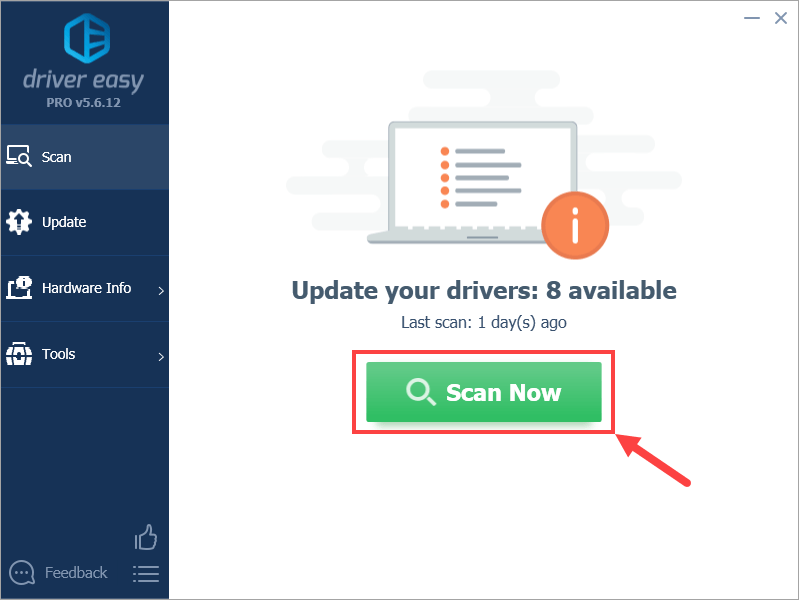
3) Щракнете върху Актуализиране до драйвера на вашата графична карта, за да изтеглите автоматично правилната му версия, след което можете да го инсталирате ръчно (можете да направите това с БЕЗПЛАТНАТА версия).
Или щракнете Актуализирай всички за автоматично изтегляне и инсталиране на правилната версия на всичко драйверите, които липсват или са остарели във вашата система. (Това изисква Про версия който идва с пълна поддръжка и 30-дневна гаранция за връщане на парите. Ще бъдете подканени да надстроите, когато щракнете върху Актуализиране на всички.)
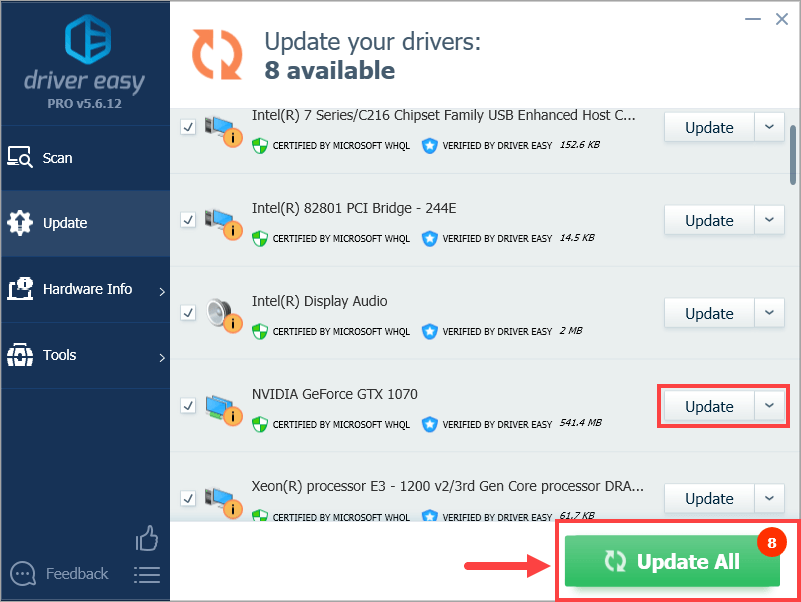 Ако имате някакви проблеми с използването на Driver Easy за актуализиране на драйвера, моля не се колебайте да ни изпратите имейл на support@drivereasy.com . Винаги сме тук, за да помогнем.
Ако имате някакви проблеми с използването на Driver Easy за актуализиране на драйвера, моля не се колебайте да ни изпратите имейл на support@drivereasy.com . Винаги сме тук, за да помогнем. Актуализирането на драйверите не само разрешава проблема с трясък в някои случаи, но и увеличава кадрите в секунда в игрите - например, Nvidia продължава да пуска нови драйвери, предназначени за различни видео игри (включително Just Cause 3), за да подобри производителността на играта на своите графични карти .
След като актуализирате графичните драйвери, стартирайте играта и вижте дали тя продължава да се срива или не. Ако го направи, преминете към Fix 4.
Fix 4: Променете графичните настройки
Деактивирането на някои екстри (като Vsync) и настройването на графичните настройки в играта могат да ви помогнат да разрешите проблема със срива. Въпреки че тази корекция е по-скоро като заобиколно решение, поне може да намали тежестта на обработката на вашия компютър и по този начин да намали възможността Just Cause 3 да се срине. Ето как:
1) Стартирайте Just Cause 3 и отворете прозореца, в който можете да променяте графичните си настройки по време на игра. Ако използвате компютър от нисък или среден клас, опитайте се да намалите повечето графични настройки.
Например можете да изключите ВЕРТИКАЛНА СИНХРОНИЗАЦИЯ и АНТИ ИЗЛАГАНЕ и задайте КАЧЕСТВО НА ТЕКСТА да се Ниска . Както и да е, трябва да конфигурирате тези настройки въз основа на вашата реална ситуация.
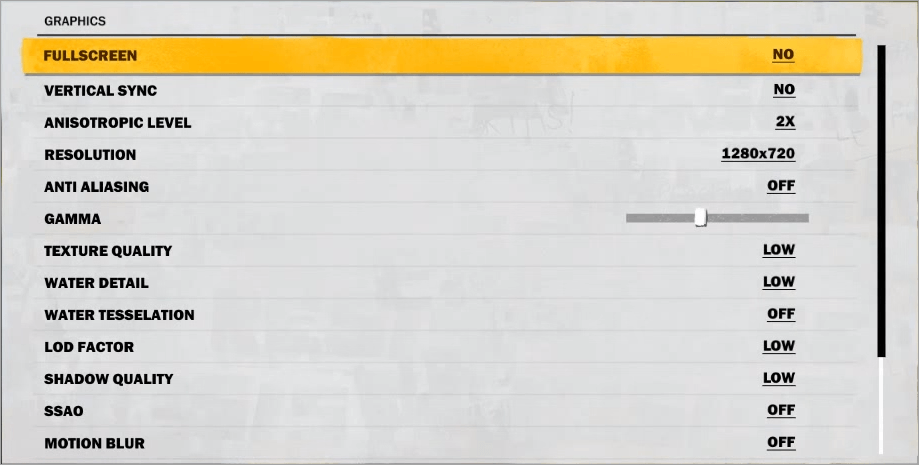
2) Както съобщават някои играчи, активиране ОТРАЖЕНИЯ НА ПРОСТРАНСТВОТО НА ЕКРАНА може да помогне за разрешаването на сриващия се проблем.

След като промените графичните си настройки в играта, изчакайте да видите дали Just Cause 3 продължава да се срива или не. Ако това се случи, трябва да опитате следващата корекция.
Fix 5: Проверете целостта на игралните файлове
Понякога проблемът ви с трясък с Just Cause 3 се свежда до липсващите или повредени игрални файлове. Ако това е проблемът за вас, трябва да използвате вградения инструмент на Steam, за да проверите целостта на всички игрални файлове.
1) Влезте в Steam и кликнете БИБЛИОТЕКА .
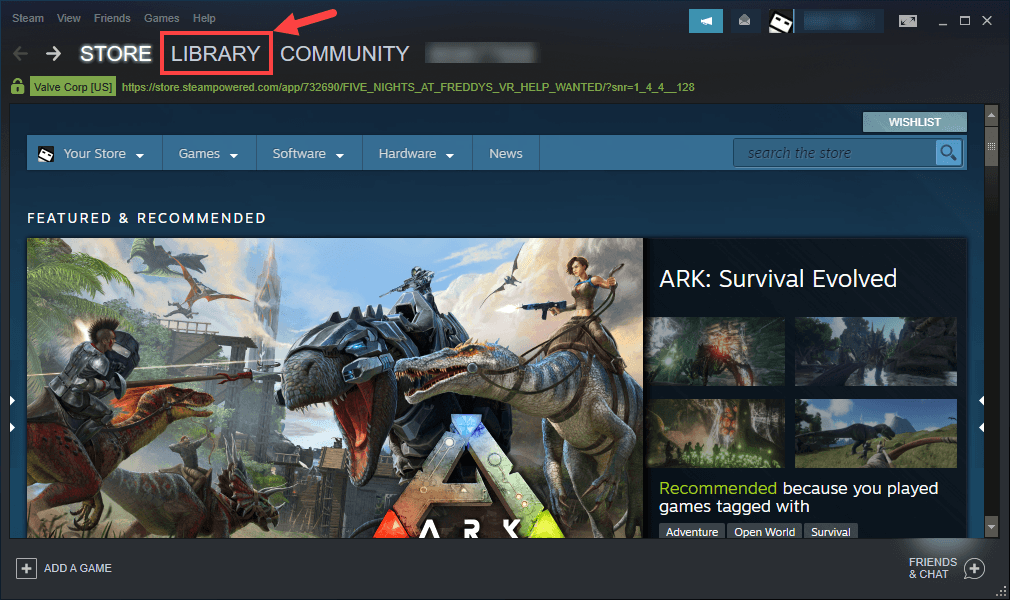
2) Щракнете с десния бутон върху Just Cause 3 , след това щракнете Имоти .
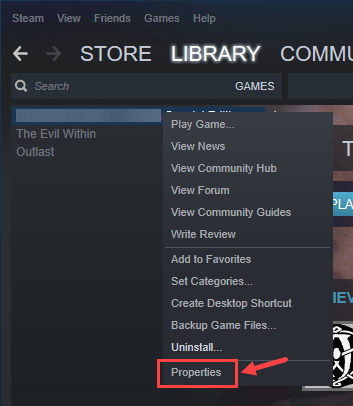
3) Отидете на МЕСТНИ ФАЙЛОВЕ и изберете ПРОВЕРЕТЕ ЦЕЛОСТТА НА ИГРОВИТЕ ФАЙЛОВЕ ... .
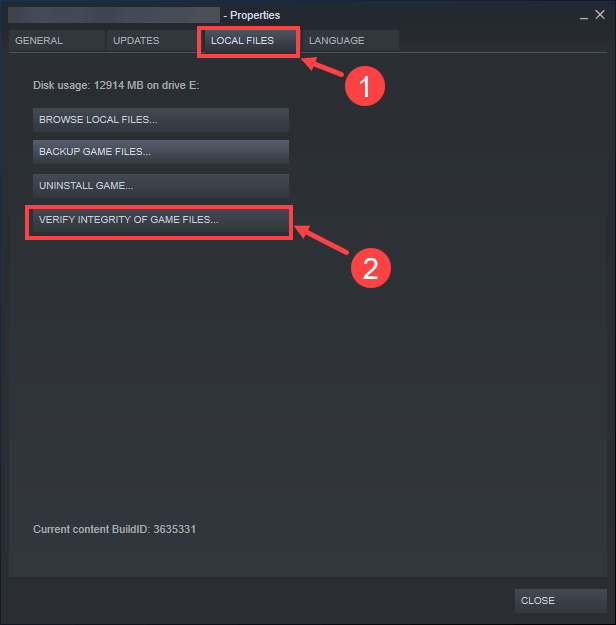
4) Изчакайте, докато процесът приключи. След това рестартирайте Steam, стартирайте Just Cause 3 и изчакайте дали проблемът със срива се появява отново.
Ако продължавате да изпитвате проблем със срива, трябва да преминете към следващата корекция по-долу.
Fix 6: Разрешаване на всякакви софтуерни конфликти
Друг възможен виновник за проблема ви, който се срива, е софтуерен конфликт. За да го разрешите, трябва да разберете програмата (ите) в конфликт с Just Cause 3, след което да я деактивирате за постоянно или просто да я деинсталирате.
Преминете към раздела, който ви интересува:
- Проверете дали имате някакви софтуерни конфликти
- Разберете кои програми ги причиняват
- д и деинсталирайте тези програми
1. Проверете дали имате някакви софтуерни конфликти
Има немалко възможни приложения, които влизат в конфликт с Just Cause 3. Дори и да не, те може да са заели голяма част от ресурсите на процесора / паметта и косвено да доведат до срив на играта. Затова се уверете, че няма приложения (кажете Парно наслагване и MSI Afterburner ) се изпълняват, докато играете Just Cause 3.1) Затворете всички програми, които сега работят на вашия компютър. За да направите това, превключете към отворена програма и я затворете, както обикновено (например чрез щракване върху × горе вдясно на програмата). Изключете ги един по един, докато всички те бъдат затворени.
Ако не можете да затворите програма по нормалния начин, пак можете да я принудите да се затвори, като използвате следните стъпки:
I. На клавиатурата натиснете Клавиш с лого на Windows и х едновременно с това щракнете Диспечер на задачите .

II. На Процеси раздел, изберете програмата, която искате да изключите от списъка в диспечера на задачите и щракнете върху Последна задача за принудително затваряне. (Ако това е програма, която използвате, напр. Microsoft Word, първо не забравяйте да запазите всяка незаписана работа.)
Не затваряйте непознати програми . Ако погрешно изключите важните системни програми, това може да доведе до още повече проблеми. Преди да предприемете стъпката, консултирайте се с техник или потърсете информация за програмата.
2) Стартирайте Just Cause 3 и изчакайте да видите дали продължава да се срива:
- Ако играта се срине отново - Вероятно не е причинено от софтуерен конфликт и трябва да изпробвате други поправки.
- Ако играта НЕ се срине - Една или повече от програмите, които сте изключили, вероятно причиняват срив на играта. Сега трябва да определите коя програма (и) са причинили проблема, както е описано в стъпка 2 по-долу.
2. Разберете кои програми причиняват вашите конфликти
Ако затварянето на всички ненужни програми спря играта да се срине, знаете, че една от тези програми причинява проблема. Сега просто трябва да разберете кой.
За да направите това, рестартирайте една от вашите програми, след това стартирайте Just Cause 3 и изчакайте дали играта се срива. Ако не стане, рестартирайте следващата програма и изчакайте проблемът с трясък отново. След това следващите и следващите и т.н.
Когато проблемът със срива в крайна сметка се появи отново, вие знаете, че програмата, която рестартирахте най-скоро, е проблем.
Но имайте предвид, че може да не е само проблем. Ако подозирате, че има повече от един виновник, продължете да изпълнявате горните стъпки, докато разберете всички потенциални проблеми.
Ако наистина не се нуждаете от нарушаващата програма, можете просто деактивирайте или деинсталирайте веднага, както е описано по-долу. Но ако вие направете имате нужда от нарушаващата програма, трябва да направите избор между програмата и Just Cause 3.
3. Деактивирайте или деинсталирайте конфликтни програми
След като идентифицирате програмата (ите), причиняваща конфликта, имате две възможности:
Преминете към раздела, който ви интересува:
За да деактивирате програмата за постоянно:
1) На клавиатурата натиснете Клавиш с лого на Windows и х едновременно с това щракнете Диспечер на задачите .

2) На Процеси раздел, изберете програмата, която искате да изключите от списъка в диспечера на задачите и щракнете върху Последна задача за принудително затваряне.

3) Ако програмата също е сред елементите за стартиране, трябва да я спрете да работи при стартиране. Ето как:
На клавиатурата натиснете Клавиш с лого на Windows и R едновременно да извикате диалоговия прозорец Изпълнение. Напишете в msconfig и удари Въведете .
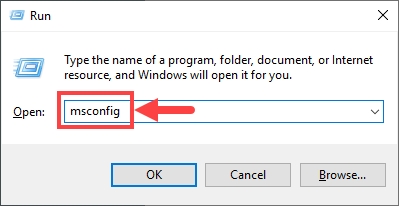
4) Отидете на Започвам и щракнете върху Отворете диспечера на задачите .
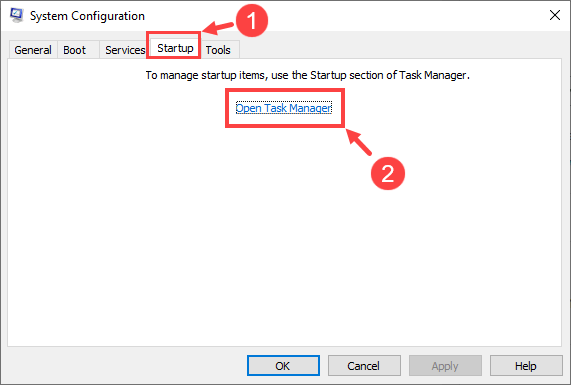
5) Изберете програмите, които не искате да стартирате при стартиране на Windows, след което кликнете Деактивирайте .
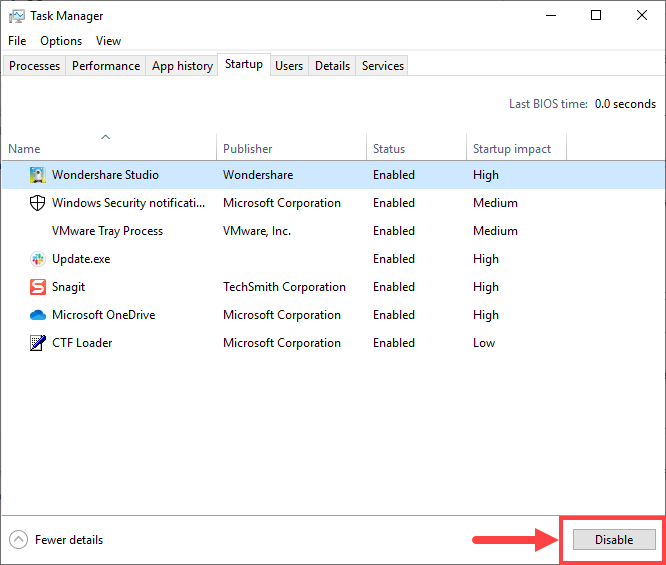
За да деинсталирате програмата:
1) На клавиатурата натиснете Клавиш с лого на Windows и R по същото време. Тип appwiz.cpl и натиснете Въведете .

2) В Програми и функции щракнете с десния бутон върху програмата, която искате да деинсталирате, и щракнете върху нея Деинсталирайте .
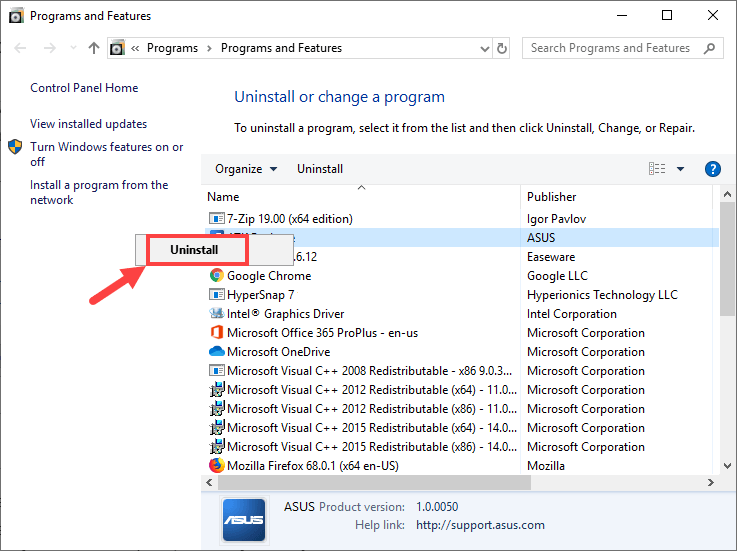
Ако след деактивиране или деинсталиране на конфликтни програми проблемът със срива се появи отново, опитайте Fix 7 по-долу.
Fix 7: Преинсталирайте играта
Изтриването и преинсталирането на играта изглежда тъпо за някои играчи, но понякога все пак коригира проблема с падането, особено когато игралните файлове са повредени или липсват.
За да деинсталирате и след това да преинсталирате Just Cause 3, ето стъпките:
1) На клавиатурата натиснете Клавиш с лого на Windows и R по същото време. Тип appwiz.cpl и натиснете Въведете .

2) В изскачащия прозорец превъртете списъка, докато намерите Just Cause 3. Щракнете с десния бутон върху него и изберете Деинсталирайте .
3) Изчакайте, докато процесът на деинсталиране приключи. След това изтрийте всички свързани файлове с игри в компютъра си и почистете кошчето си.
4) Когато сте готови, преинсталирайте Just Cause 3 отново. След това стартирайте играта и вижте дали продължавате да имате проблем със срива.
Надяваме се, че тази статия ви е помогнала да разрешите проблема си с трясък само по причина 3. Ако имате някакви последващи въпроси или идеи, не се колебайте да оставите коментар по-долу. Благодаря за четенето!





![[ПОПРАВЕН] Проблем с трептене на WOW екрана](https://letmeknow.ch/img/knowledge/50/wow-screen-flickering-issue.jpg)
